计算机双系统启动选择系统
(计算机双系统启动选择系统界面)
前天,一些用户错误地将系统安装在机械硬盘上。后来,他们觉得计算机运行非常堵塞,决定重新安装系统,并将系统安装在固态硬盘上。重新安装后,用户说他的电脑有一个双系统(事实上,机械盘上的系统仍然存在)。但后来又闹了一番,出现了系统引导的问题,具体的解决方案老毛桃以后再跟大家详细说明。

说到双系统,很多人都觉得很难做到,其实不然,简单几步就可以轻松搞定了。虽然一台电脑和一个系统是惯例,但我们可以安装双系统。那么安装双系统有什么好处呢?例如,备份文件,当一个系统崩溃或出现其他问题时,我们可以进入另一个系统进行备份。当然,除了备份,还有杀毒等很多用途。
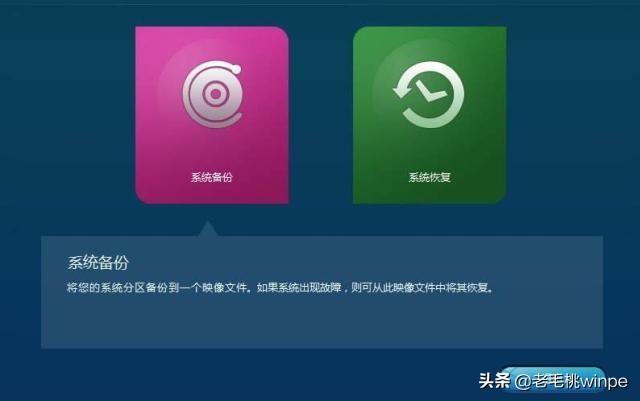
但有利有弊!除了占用硬盘的存储空间外,我们还需要在进入系统之前选择系统,这将稍微减慢计算机的启动速度,但进入系统后速度不会受到影响,您可以放心使用。
在简单了解了双系统的优缺点后,我们将开始安装双系统。

第一步:准备一个4G以上U盘,制作一个winpe启动盘。完成后,重启计算机,设置U盘作为启动的首选,然后进入PE系统;
第二步:打开一键安装,选择镜像,选择需要安装的系统盘(如果没有系统镜像,可以点击系统下载);

注意:安装双系统有两种情况,一种是常用的固态 机械两个硬盘安装模式,另一个是单个硬盘安装模式,单个硬盘安装需要选择不同的分区安装。例如,C盘上有一个系统,所以我们需要选择除C盘以外的其他分区,如D盘(记住备份重要数据),这里我们应该注意!例如,C盘上有一个系统,所以我们需要选择除C盘以外的其他分区,如D盘(记住备份重要数据),这里我们应该注意!
第三步:点击执行
安装完成后,我们的电脑上有两个系统。在进入系统之前,您将显示选择进入哪个系统,并通过键盘方向键选择返回车辆。
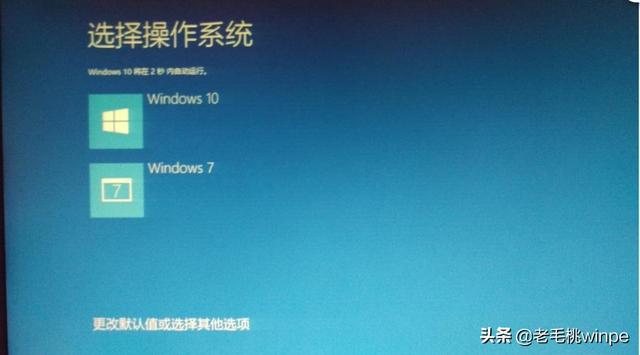
安装双系统后,必须设置启动菜单!如果文章开头说用户的电脑有引导问题,那是因为引导文件丢失了,两个系统都无法启动。但实际上我们可以修复,怎么修复呢?
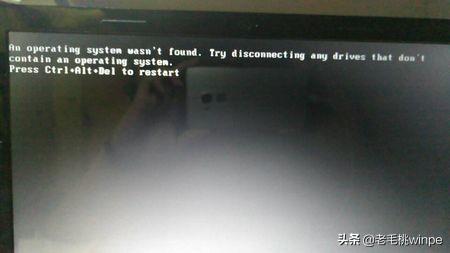
第一步:同样利用winpe启动盘进入PE系统,点击开始菜单,依次点击所有程序-安装和维护-Dism ”;
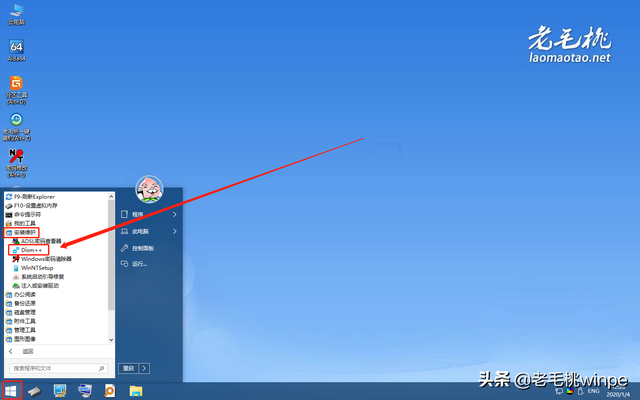
第二步:在Dism 界面中,选择需要修复的系统,然后单击恢复功能;
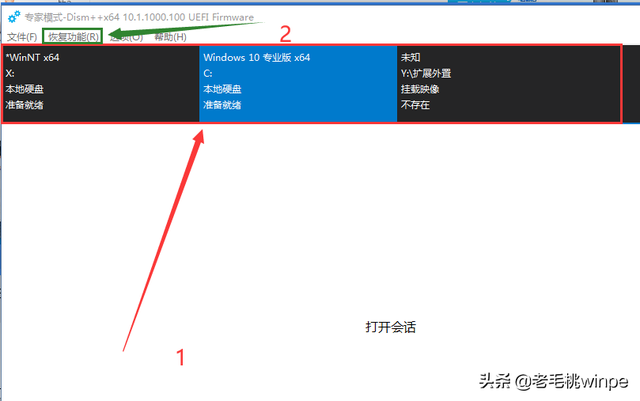
第三步:点击展开菜单中的引导修复;
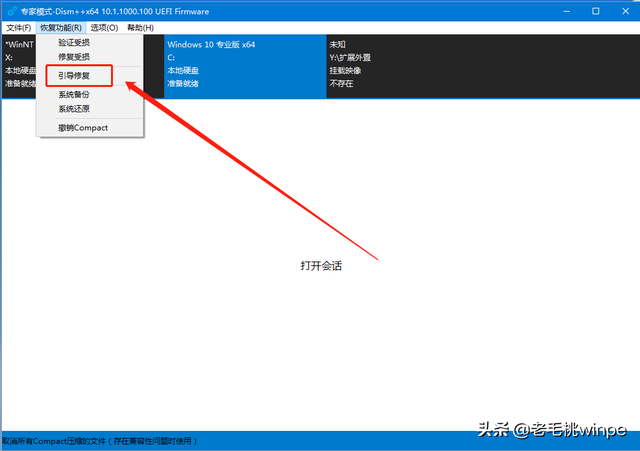
第四步:重启计算机。